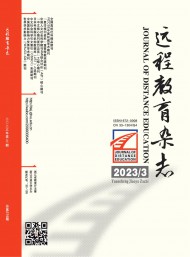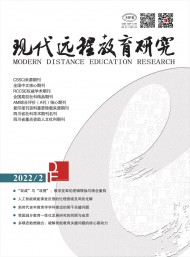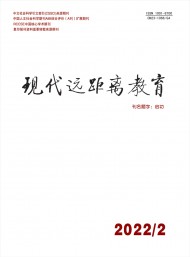遠程桌面連接命令范文
時間:2023-03-15 01:26:40
導語:如何才能寫好一篇遠程桌面連接命令,這就需要搜集整理更多的資料和文獻,歡迎閱讀由公務員之家整理的十篇范文,供你借鑒。
篇1
移植驗證功能
由于Windows 7系統規定只有客戶機支持網絡級身份驗證功能,才有資格與之建立遠程桌面連接,我們必須想辦法將這種功能移植到Windows XP系統中,讓該系統擁有遠程桌面連接Windows 7的權限。幸運的是,微軟公司已將這種功能集成到Windows XP系統的SP3補丁包中了,除此而外,該補丁包還為用戶提供了全新的內核驅動模式,讓系統服務和系統驅動運行更穩定,而且它還支持探測、預防非法路由器傳輸來的數據包,保證重要數據的網絡傳輸安全。
將SP3補丁包從網上下載到Windows XP系統中,按照常規方法完成安裝操作后,WindowsXP系統自帶的遠程桌面連接程序就能升級到6.1版本,這種版本不僅具有網絡級身份驗證功能,而且還具有憑據安全支持功能,保證遠程連接操作的安全受到保護。因此,在確認網絡級身份驗證功能是否成功移植到Windows XP系統中時,可以依次單擊“開始”I“程序”I“附件”I“遠程桌面連接”命令,彈出遠程桌面連接程序界面,點擊“關于”標簽,查看對應標簽頁面中的程序版本是否為6.1,如果低于該版本,就意味著身份驗證功能移植失敗。
當然,需要提醒大家的是,有的時候,我們無法從系統“開始”菜單中發現“遠程桌面連接”的身影,這樣就無法查看對應程序的版本了。出現這種現象,多半是Windows XP系統的遠程桌面連接程序被不小心卸載了,或者是相關的遠程連接服務被意外停用了。此時,可以嘗試打開系統運行對話框,輸入“services,msc”命令,切換到系統服務列表窗口,雙擊“Terminal Services”服務選項,在對應服務屬性框中,查看目標服務工作狀態是否正常,要是不正常的話,可以點擊“啟動”按鈕,同時將啟動類型設置為“自動”,強行恢復目標系統服務的運行狀態。如果恢復了Terminal Services服務的工作狀態,還無法解決問題時,再執行“regsvr32 remotepg.dll”命令手212恢復遠程桌面動態鏈接文件(如圖1所示),相信這樣就能解決問題。
調整系統設置
擁有了網絡級身份驗證功能后,我們還需要對Windows XP系統的注冊表進行相關設置,才能確保該系統順利與Windows 7系統建立遠程桌面連接。在進行系統設置時,可以按照如下步驟來進行:
首先依次單擊“開始”I“運行”選項,彈出系統運行對話框,輸入“regedit”命令,按回車鍵后,切換到系統注冊表編輯界面,在該界面左側區域依次展開HKEY LOCALMACHINE\SYSTEM\CurrentControlSet\Control\Lsa分支,在目標分支下找到“Security Packages”多字符串鍵值,并用鼠標雙擊該鍵值選項,打開如圖2所示的選項對話框,將“tspkg”字符串添加到該對話框中,同時單擊“確定”按鈕返回;
其次逐一展開注冊表編輯窗口左側區域的HKEY LOCALMACHINE\SYSTEM\CurrentControlSet\Control\ServiceProvider分支,找到該分支下的“SecurityProviders”字符串鍵值,如果無法找到該鍵值時,可以右擊目標分支,點選右鍵菜單中的“新建”I“字符串值”命令,手工創建一個目標字符串鍵值,用鼠標雙擊該鍵值選項,在其后彈出的數值數據對話框中,輸入“credssp.dll”字符串內容,最后重新啟動計算機系統,上述系統設置的調整操作就能生效了。
進行遠程連接
做好上面的各項準備工作后,WindoWS XP系統就能和其他一些支持憑據安全提供功能的操作系統一樣,例如Vista系統、Windows 7系統、Windows 2008系統等,與Windows 7系統正常建立遠程桌面連接操作了。在進行遠程桌面連接操作時,依次單擊“開始”、“程序”、“附件”、“遠程桌面連接”命令,切換到遠程桌面連接程序界面,在常規標簽頁面中,輸入Windows 7系統所在計算機的IP地址,同時輸入登錄該系統的用戶名(如圖3所示),再按下“連接”按鈕,這樣Windows XP系統就能遠程連接到Windows 7系統中了。
當然,在遠程連接的過程中,Windows 7系統可能會不接收自己的登錄連接請求,這是怎么回事呢?出現這種現象時,很可能是用戶使用的登錄帳號還不具有遠程桌面連接權限,此時可以嘗試按照如下操作來得到遠程桌面連接權限,確保遠程連接Windows 7系統一路順暢:
首先用鼠標右鍵單擊Windows 7系統桌面中的“計算機”圖標,點選右鍵菜單中的“管理”命令,彈出系統計算機管理窗口,將鼠標定位到該管理窗口左側區域中的“計算機管理”I“系統工具”I“本地用戶和組”I“用戶”節點上,從目標節點下找到自己使用的遠程登錄帳號,同時用鼠標右擊該帳號名稱,執行右鍵菜單中的“屬性”命令,切換到目標用戶帳號的屬性對話框;
其次選擇“隸屬于”選項卡,點擊對應選項設置頁面中的“添加”按鈕,再逐步點擊其后界面中的“高級”I“立即查找”按鈕,將“RemoteDesktop Users”賬號選項選中,同時按“確定”按鈕返回,這樣自己使用的遠程登錄帳號就具有遠程桌面連接權限了。
此外,我們也能通過另外一種方法來為遠程登錄帳號賦予遠程桌面權限:先右擊“計算機”圖標,從快捷菜單中選擇“屬性”選項,打開Windows 7系統屬性管理窗口,選擇左側區域中的“遠程設置”按鈕,切換到遠程桌面設置頁面中,按下“選擇用戶”按鈕,打開遠程桌面用戶設置對話框(如圖4所示),檢查對話框中是否包含目標登錄帳號名稱,要是不包含的話,只要單擊“添加”按鈕,將自己使用的遠程登錄帳號導入進來,再單擊“確定”按鈕保存設置操作,這樣目標用戶帳號就具有遠程桌面連接權限了。
確保連接穩定
有時,用戶從Windows XP客戶端系統中通過遠程桌面連接程序,已經發現到了Windows 7系統的桌面,不過沒有多長時間,創建成功的遠程桌面連接又被強行斷開了。這種連接不穩定的現象,多半是WindowsXP客戶端系統自帶的RemoteDesktop Help Session Manager服務被不小心停用造成的,此時,我們可以打開Windows XP系統的“開始”菜單,選擇“運行”選項,切換到系統運行文本框,輸入“services.msc”命令,按回車鍵后,彈出系統服務列表界面,雙擊RemoteDesktop Help Session Manager服務選項,進入目標系統服務的屬性對話框,在常規標簽頁面中,按下“啟動”按鈕,同時將對應系統服務的啟動類型選擇為“自動”,再單擊“確定”按鈕即可。
要是目標系統服務啟用成功后,還無法讓遠程桌面連接恢復穩定時,那多半是用戶的遠程桌面連接權限被意外限制。對于這種問題,可以逐一點選“開始”I“運行”選項,在其后的系統運行文本框中,輸入字符串命令“regedit”,按“確定”按鈕后,打開系統注冊表編輯界面,在該界面左側區域依次展開HKEY――LOCAL――MACHINE\SYSTEMXC ontrolSetool\Enum\Root\RDPDR節點,同時用鼠標右鍵點擊目標節點選項,執行右鍵菜單中的“權限”命令,彈出如圖5所示的權限對話框;點擊“添加”按鈕,在彈出的賬號選擇對話框中,選中并導入everyone賬號,同時將該賬號的權限調整為完全控制,最后將計算機系統重新啟動一下,如此一來遠程桌面連接就能恢復穩定了。
提高連接效率
由于Windows XP系統每次遠程連接Windows 7系統時,都會要求輸入用戶名與密碼;為了提高遠程連接效率,我們不妨在通過遠程桌面連接程序登錄Windows 7系統時,選擇自動保存登錄密碼。不過,當WindowsXP系統所在的客戶機加入局域網指定域后,再從Windows XP系統遠程桌面連接Windows 7系統時,卻會遇到登錄憑據工作不正常的故障。
如果希望在遠程桌面連接WindoWS 7系統時,可以繼續使用之前存儲的遠程登錄密碼,那一定要重新調整Windows XP系統的憑據分配功能。在進行這種調整操作時,可以先打開Windows XP系統的“開始”菜單,執行“運行”命令,在系統運行文本框中輸入“gpedit.msc”命令,進入系統組策略編輯窗口:
其次在該窗口左側區域,依次展開“計算機配置”I“管理模板”I“系統”I“憑據分配”節點,找到目標節點下的“允許保存的憑據用于僅NTLM服務器身份驗證”組策略,用鼠標雙擊該組策略選項,打開如圖6所示的組策略屬性對話框,選中這里的“已啟用”選項,并且點擊“顯示”按鈕,添加輸入字符串內容“termsrv/*”,再按“確定”按鈕返回,最后將WindowsXP系統重新啟動一下,這樣一來遠程桌面連接就可以繼續使用原來存儲的密碼進行連接了。
保證連接安全
由于遠程桌面連接默認會啟用“3389”端口號碼,這個端口早已被病毒、木馬以及黑客所知曉,它也很容易被黑客或病毒所攻擊。為了保護遠程桌面連接的安全性,我們可以將遠程桌面連接程序使用的“3389”端口號碼,修改為一個其他人不輕易知道的號碼,日后只有知道新端口號碼的用戶才能進行遠程桌面連接,其他人則無法使用該程序對Windows 7系統進行遠程控制。例如,在將遠程桌面連接端口號碼修改為“2012”時,可以按照如下步驟來設置:
首先在Windows 7系統桌面中依次單擊“開始”I“運行”選項,切換到系統運行文本框,輸入“regedit”命令,按“確定”按鈕后,彈出系統注冊表編輯界面;
其次將鼠標定位到該編輯界面左側區域中的HKEY――LOCAL――MACHINE\SYSTEM\CurrentControlSet\Control\Terminal Server\WdskrdpwdkTds\tcp節點上,用鼠標雙擊目標節點下的“PortNumber”鍵值,展開對應鍵值的數值編輯對話框,輸入新的端口號碼為“2012”,再按“確定”按鈕保存設置操作,最后重新啟動Windows 7系統,這樣日后用戶要與Windows 7系統建立遠程桌面連接時,必須在連接對話框中的“計算機”文本框中輸入“host port:i:2012”格式的代碼,其中“ho st”為Windows 7系統的主機名稱或IP地址,再點擊“確定”按鈕,才能成功與Windows 7系統建立遠程桌面連接,其他人則無法建立遠程連接。
篇2
關鍵詞:遠程協助;遠程桌面
中圖分類號:TP文獻標識碼:A文章編號:1672-3198(2008)09-0352-01
1 引言
Windows 遠程協助的應用“遠程協助”是Windows 附帶提供的一種簡單的遠程控制的方法。Windows2000及其早期版本的遠程協助是通過 Messenger來實現的,Messenger 向Messenger 中的聯系人發出協助要求, 在獲得對方同意后, 即可進行遠程協助, 遠程協助中被協助方的計算機將暫時受協助方(在遠程協助程序中被稱為專家)的控制, 專家可以在被控計算機當中進行系統維護、安裝軟件、處理計算機中的某些問題、或者向被協助者演示某些操作;從Windows2003和Windows XP開始,微軟在windows系統里提供了遠程桌面,通過遠程桌面將完美實現遠程協助。
2 通過 “Windows Messenger”實現遠程協助
使用遠程協助時, 可在MSN Messenger 的主對話框中單擊“操作尋求遠程協助”菜單命令。然后在出現的“尋求遠程協助”對話框中選擇要邀請的聯系人。當邀請被接受后會打開“遠程協助”程序對話框, 被邀人單擊“遠程協助”對話框中的“接管控制權”按鈕就可以操縱邀請人的計算機了。主控雙方還可以在“遠程協助”對話框中鍵入消息、交談和發送文件, 就如同在MSN Messenger 中一樣。被控方如果想終止控制, 可按Esc 鍵或單擊“終止控制”按鈕, 即可以取回對計算機的控制權。
3 Windows XP 和Windows 2003“遠程桌面”的應用
3.1 配置遠程桌面主機
遠程桌面的主機必須是安裝了Windows XP或者Windows 2003 的計算機,主機必須與Internet 連接, 并擁有合法的公網IP 地址(內網地址的用戶只能實現內網內的遠程協助)。主機的Internet 連接方式可以是普通的撥號方式, 因為“遠程桌面”僅傳輸少量的數據(如顯示器數據和鍵盤數據)便可實施遠程控制。要啟動Windows XP 的遠程桌面功能必須以管理員或Administrators 組成員的身份登錄進入系統, 這樣才具有啟動Windows XP“遠程桌面”權限。右鍵單擊“我的電腦”圖標, 選擇“屬性”命令。在出現的對話框中單擊“遠程”選項卡, 單擊選中“允許用戶遠程連接到這臺計算機”選項框。單擊“選擇遠程用戶”按鈕, 然后在“遠程桌面用戶”對話框中單擊“添加”按鈕, 將出現“選擇用戶”對話框。單擊“位置”按鈕以指定搜索位置, 單擊“對象類型”按鈕以指定要搜索對象的類型。接下來在“輸入對象名稱來選擇”框中, 鍵入要搜索的對象的名稱, 并單擊“檢查名稱”按鈕, 待找到用戶名稱后, 單擊“確定”按鈕返回到“遠程桌面用戶”對話框, 找到的用戶會出現在對話框中的用戶列表中,如果只打勾不選擇用戶的話默認任何用戶都可。
3.2 訪問遠程桌面
在客戶機上運行“遠程桌面連接”程序, 會顯示“遠程桌面連接”對話框, 單擊“選項”按鈕, 展開對話框的全部選項, 如圖所示, 在“計算機”中鍵入遠程主機的IP 地址或域名, 然后單擊“連接”按鈕, 在接下來的頁面中輸入密碼, 然后, 連接成功后將打開“遠程桌面”窗口, 你可以看到遠程計算機上的桌面設置、文件和程序, 而該計算機會保持在鎖定狀態, 如果沒有密碼的情況下, 任何人都無法使用它, 也看不到你對它所進行的操作。
在上圖打開選項按鈕,將看到下圖的本地設備選項,通過勾選可以將本地磁盤和打印機帶到遠程機器上,很方便的實現遠程本地設備之間的交互使用。
如果注銷和結束遠程桌面, 可在遠程桌面連接窗口中,單擊“開始”按鈕, 然后按常規的用戶注銷方式進行注銷。
在Windows XP 和Windows 2003“遠程桌面”實現遠程桌面時,Windows XP的原使用用戶將退出,而Windows 2003將繼續使用,因為Windows 2003支持多用戶操作。
3.3 遠程桌面的Web 連接
遠程桌面還提供了一個Web 連接功能, 簡稱“遠程桌面Web 連接”, 這樣客戶端無需要安裝專用的客戶端軟件也可以使用“遠程桌面”功能, 這樣對客戶端的要求更低, 使用也更靈活, 幾乎任何可運行IE 瀏覽器的計算機都可以使用“遠程桌面”功能。首先讓我們來看看服務器端的配置情況。
由于“遠程桌面Web 連接”是Internet 信息服務(IIS)中的可選的WWW 服務組件, 因此, 要讓Windows XP 主機提供“遠程桌面Web 連接”功能, 必須先行安裝該組件。方法是:運行“控制面板”中的“添加或刪除程序”項, 然后在“添加或刪除程序”對話框中單擊“添加/刪除Windows 組件”選項, 在“Windows 組件向導”對話框中選擇“Internet 信息服務”選項并單擊“詳細信息”按鈕, 依次選擇“萬維網服務遠程桌面Web 連接”選項, 確定后返回到“Windows 組件向導”對話框,單擊“下一步”按鈕, 即開始安裝。
接下來, 運行“管理工具”中的“Internet 信息服務”程序, 依次展開文件夾分級結構, 找到“tsweb”文件夾, 單擊鼠標右鍵, 選擇“屬性”命令。在出現的“屬性”對話框中單擊“目錄安全”選項卡, 單擊“匿名訪問和身份驗證控制”欄中的“編輯”按鈕, 在出現的“身份驗證方法”對話框中選中“匿名訪問”選項即可,這樣我們就可以用IE 訪問“遠程桌面”了。在客戶端運行IE 瀏覽器, 在地址欄中按“服務器地址(域名)” 格式鍵入服務器地址, 如服務器地址為10.77.1.61, 則可在地址欄中輸入10.77.1.61/“, 回車之后, ”遠程桌面Web 連接“的頁面將出現在IE 窗口中, 在網頁中的“服務器”欄中鍵入想要連接的遠程計算機的名稱, 單擊“連接”按鈕即可連入遠程桌面。除了遠程桌面與遠程協助外,Windows XP 還提供了程序共享功能, 在某種意義上, 它也是一種對程序的遠程控制,另外NetMeeting 中也具有程序共享功能。以上的遠程控制方式都必須在Windows XP 或WindowsServer 2003 中才能進行, 而且功能相對簡單。要在其他的操作系統中進行遠程控制, 或者需要遠程控制提供更為強大的功能, 就需要使用其他的第三方遠程控制軟件。
3.4 Window系統下,通過Q Q 的“遠程協助”
其實騰訊的QQ 除了具備聊天功能之外,還新開發了許多方便實用的功能,如遠程協助、網絡磁盤等,其實QQ的遠程協助就是一個功能很強大的功能。要使用QQ 的“遠程協助”的話,對QQ 軟件的版本有一定的要求,必須雙方都是QQ2004 Ⅱ Beta1 以上的版本。不過現在基本上都是新版本的,以前的老版本都沒法使用了。
QQ的遠程協助通過協助者發送遠程協助申請、對方同意后再申請控制來實現的,成功連接后,援助方就能看見求助方的桌面,并且是實時更新的,求助者的一舉一動對方都能看清楚,就連對方打字的情景都能看見,流暢程度取決于圖像的質量和網絡速度,通過QQ的遠程協助將可以完美實現遠程協助,當QQ好友遇到問題無法解決時,QQ“遠程協助”功能為你提供了一個協助對方解決問題的途徑。但是,在通過遠程協助控制對方的電腦時,有時無法在對方電腦輸入字符和文字。
一般情況下,聊天的過程中雙方都會開啟自己習慣的中文輸入法。當遠程協助連接成功后,控制方可以通過自己的小鍵盤在被控方電腦中輸入數字,卻無法通過主鍵盤區在對方電腦中輸入數字和字符。
這時,控制方需要將自己電腦中的中文輸入法切換成系統默認的英文輸入法(非中文輸入法自帶的英文輸入),然后將受控方電腦上的輸入法切換為適合的種類,就可以通過本機在對方電腦上輸入數字和字符了。另外一種方法是,在本機把要輸入字打好,然后在QQ聊天窗口上傳給對方,再在遠程協助里去復制。
遠程協助很方便、實用, 你可以在任何可以上網的地方給別人提供遠程協助,讓我們共同享受網絡給我們帶來的便利。
參考文獻
[1]劉靜. WINDOWS XP系統下的遠程控制[J].煙臺教育學院學報, 2004,(4).
篇3
關鍵詞:Microsoft NetMeeting軟件;辦公網;應用
中圖分類號:TP393.09
NetMeeting是由Microsoft公司開發的一種網絡通信工具,為用戶提供了一種實時音頻、視頻和數據通信的方式。安裝Microsoft NetMeeting軟件之前,本文假設在辦公網上的每臺計算機都添加了TCP/IP。
本文通過Microsoft NetMeeting軟件介紹辦公網上各計算機之間語音通信的方法。為辦公網的運用提供了良好的基礎。
1 安裝Microsoft NetMeeting軟件
在Windows的各種操作系統中,安裝Microsoft NetMeeting軟件的方法大同小異。本書以Microsoft 2003 Server為例來安裝Microsoft NetMeeting。
第1步:進入“控制面板”窗口。
第2步:雙擊“添加/刪除程序”圖標,顯示“添加/刪除程序”對話框。
第3步:單擊“添加/刪除Windows組件”按鈕,顯示“Windows組件向導”對話框。
第4步:選中“附件和工具”復選框,然后單擊“詳細信息”按鈕,顯示“附件和工具”對話框。
第5步:選中“通訊”復選框,然后單擊“詳細信息”按鈕,顯示“通訊”對話框。
第6步:選中“對話”復選框,然后單擊“確定”按鈕,后退顯示“Windows組件向導”對話框。
第7步:單擊“下一步”按鈕,然后安裝程序開始配置NetMeeting組件,安裝完成后,然后單擊“完成”按鈕,結束設置。
2 設置并啟動Microsoft NetMeeting
按照以下方法設置Microsoft NetMeeting軟件。
第1步:點擊“開始”菜單,然后從彈出的菜單中點擊“程序”,接著選中“附件”中“通訊”的“NetMeeting”命令,然后打開“NetMeeting”對話框,單擊“下一步”按鈕。
第2步:按要求輸入你自己的個人信息資料,并單擊“下一步”按鈕。
第3步:選擇NetMeeting要登錄的目錄服務器名,并單擊“下一步”按鈕。
第4步:選擇連接方式,并單擊“下一步”按鈕。
第5步:選中“請在桌面上創建NetMeeting的快捷鍵”和“請在快速啟動欄上創建NetMeeting的快捷鍵”復選框,然后單擊“下一步”按鈕,顯示“音頻調節向導”對話框。
第6步:關閉所有放音或錄音程序,然后單擊“下一步”按鈕。
第7步:拖動音量滑塊調節回放音量,并單擊“測試”按鈕收聽采樣聲音,然后再單擊“下一步”按鈕。
第8步:拖動音量滑塊調節麥克風音量大小,然后單擊“下一步”按鈕,之后再單擊“完成”按鈕保存設置。
啟動Microsoft NetMeeting軟件,可通過桌面NetMeeting的快捷鍵和快速啟動欄上NetMeeting的快捷鍵來進行。
這里本文假定在啟動和設置NetMeeting時,確保在計算機上正確連接音箱和麥克風,并確保已安裝了聲卡驅動程序。
3 Microsoft NetMeeting的應用
在辦公網上使用NetMeeting程序,可以實現網絡呼叫、網上會議、傳送文件、共享文件及遠程共享桌面等功能。
3.1 網絡呼叫。在NetMeeting軟件中,對方取得聯系的最簡單方法就是進行網絡呼叫。首先啟動NetMeeting軟件,然后在NetMeeting窗口中按以下方法操作。
第1步:首先選中“呼叫”菜單中的“新呼叫”命令,然后打開“發出呼叫”對話框。
第2步:輸入被呼叫方的IP地址(或電子郵件地址、計算機名稱和電話號碼),接著單擊“呼叫”按鈕建立連接。
第3步:被叫方單擊“接受”按鈕完成連接。
第4步:呼叫成功后,可以使用麥克風、耳機或音箱等進行語音通信。
第5步:最后單擊“結束呼叫”按鈕,這樣就可以斷開連接了。
3.2 網上會議。在用戶計算機上主持或召開會議,可以使用NetMeeting的會議功能。其設置方法如下。
第1步:選中“呼叫”菜單中的“主持會議”命令,然后打開“主持會議”對話框。
第2步:選擇“會議設置”和“會議工具”等進行設置。
第3步:單擊“確定”按鈕保存設置后就可以召開網上會議了。
3.3 傳送文件。在談話過程中或會議期間,用戶都可以使用NetMeeting的傳送文件功能發送文件。
第1步:選中“工具”菜單中的“文件傳送”命令,然后打開“文件傳送”對話框。
第2步:選中“文件”菜單中的“添加文件”命令,然后打開“選擇發送的文件”對話框。
第3步:選擇好發送的文件并單擊“添加”按鈕,然后返回“文件傳送”對話框。
第4步:選中“文件”菜單中的“全部發送”命令,就會發出文件。此時接收方計算機桌面將顯示出接收文件的對話框。
這里需要說明的是,文件發送的過程中,接收文件的用戶可以根據需要選擇“關閉”、“打開”和“刪除”按鈕來處理其他用戶發送過來的文件。
3.4 共享文件。要使用NetMeeting的共享文件功能,先要將該文件設為共享文件,使每個用戶都可以直接在該文件上進行操作。
可以通過以下方法,將某個文件設置為共享文件。
第1步:選中“工具”菜單中的“共享”命令,打開“共享”對話框。
第2步:選擇一個與會議中其他人共享的程序或文件,并單擊“共享”按鈕。
第3步:此時其他與會者的計算機桌面將顯示出共享文件的窗口。
這里需要說明的是,其他與會者要想使用此文件,可以在共享文件的窗口中選擇“控制”菜單中的“請求控制”命令,向共享此文件的用戶請求文件控制權,在得到允許后方可控制此文件。在同一時刻只能有一個人控制共享程序。
3.5 遠程桌面共享。遠程桌面共享功能允許用戶從這一位置的計算機訪問另一位置的計算機。設置遠程桌面共享功能,可以按照以下操作步驟進行。
第1步:選中“工具”菜單中的“遠程桌面共享”命令,打開“遠程桌面共享向導”對話框,并單擊“下一步”按鈕。
第2步:輸入安全保護密碼,并單擊“下一步”按鈕。
第3步:單擊“是,請啟動密碼屏幕保護程序”單選按鈕,并單擊“下一步”按鈕,打開“顯示屬性”對話框。
第4步:選擇屏幕保護程序,并設置保護密碼,單擊“確定”按鈕,返回“遠程桌面共享向導”對話框。
第5步:單擊“完成”按鈕結束設置。
這里需要指出的是,NetMeeting軟件如果正在運行的時候,將無法讓遠程左面正常工作,只有退出NetMeeting軟件,才可以啟動遠程桌面共享功能。啟動遠程桌面共享功能的方法是:在任務欄中選中NetMeeting圖標,接著右擊鼠標彈出快捷菜單,運行“啟動遠程桌面共享”命令即可。
參考文獻:
[1]李環.計算機網絡技術及應用[M].北京:中國鐵道出版社,2012.
[2]劉永華.計算機網絡技術及應用[M].北京:中國水利水電出版社,2009.
[3]常國鋒.計算機網絡技術及應用[M].武漢:武漢大學出版社,2013.
篇4
長轡遠馭 遠程維護也輕松
遠程啟動服務器中的終端服務
我對服務器進行遠程管理與維護都是借助服務器中的終端服務,如果該服務作人員錯誤關閉或者停止,就會給日常維護帶來很大不便。現在借助聯網電腦,即可遠程重啟終端服務。
首先選擇一臺安裝了Windows 2000以上版本系統的工作站作為遠程登錄服務器的終端,單擊“開始運行”,輸入MMC啟動打開該終端工作站的系統控制臺窗口,接著按Ctrl+M鍵,在隨后出現的界面中單擊 “添加”按鈕,按提示添加公司遠程服務器,這樣我們就能在管理列表中看到服務器系統的服務列表了。點擊 Terminal services選項,在彈出的選項設置窗口單擊“啟動”,同時啟動類型設置為“自動”。這樣通過該服務就可以開始對服務器系統進行遠程管理與維護了。
巧妙對服務器遠程重啟動
在日常操作中我經常要在服務器中遠程安裝程序,如果安裝的程序需要重啟,但在操作過程中某個系統進程阻止了服務器重啟的話,服務器的重啟操作就無法順利完成。此時我們只要設置服務器系統強行關閉當前運行的應用程序或系統進程,就能實現遠程重啟。以Windows 2003為例。
首先使用遠程桌面連接功能建立與服務器系統的連接,連接成功后如果發現服務器無法重啟,則在服務器系統上點擊“開始運行”,輸入cmd.exe啟動命令提示符,輸入“shutdown -r -f -t 1”,這樣1秒后服
務器就
會自動
重啟了。
對遠程連接數量進行限制
服務器的負載能力是有一定限制的,如果公司有太多的電腦同時連接到服務器,就很容易造成服務器的宕機。因此為了保證服務器的運行穩定,我對服務器同一時間內的遠程連接數量進行一定控制。
首先以超級管理員身份登錄終端服務器,單擊“開始運行”輸入Regedit啟動注冊表編輯,依次展開HKEY_LOCAL_MACHINE\SOFTWARE\Policies\Microsoft\Windows NT\Terminal Services,在右側窗格找到MaxInstanceCount(如果沒有則新建一個該名稱的DWORD值),雙擊打開后選中“十進制”選項,將其值設置為15(表示同時連接的電腦為15臺,請根據自己公司的實際情況設置),重新啟動一下終端服務器系統即可實現限制。
好工具在手 遠程控制不再愁
系統自帶的遠程桌面和QQ內置的遠程協助,都無法滿足我的要求。后來我逐一試用了不少遠程工具,最后把目標鎖定在“向日葵”上。這款軟件的特點是,它除了能滿足我的所有要求外,還具有其他同類工具所沒有的兩大功能,即同步剪貼板和屏幕白板功能。
連接設置
第1步:向日葵遠程桌面雖然免費,但需要注冊成為其用戶并獲得相應的“葵碼”才能達到控制目的。完成注冊過程并通過郵件激活護照即可使用。
第2步:在出現的頁面中,單擊上方的“我的控制臺”項,進入控制臺頁面。單擊“添加主機”文字鏈接,然后單擊“立即添加主機”按鈕,打開“主機名稱”文本框,在其中輸入客戶端名稱,設置完畢。進入“設備列表”頁面,在這里,可以看到剛才設置的客戶端已出現在列表中。用同樣的方法,單擊“添加設備”按鈕,將網內需要遠程控制的PC都添加到該列表中。
遠程連接
客戶端程序啟動后,以后我就可以通過瀏覽器和主控端軟件兩種方式連接客戶端,并對其進行控制了。
進入http://oray.com/sunlogin/頁面并登錄,在“我的控制臺”客戶端列表頁面中,可看到所有在線或不在線的客戶機。勾選要控制的在線客戶端,單擊“遠控”按鈕(可同時選擇多部),打開“訪問密碼登錄”頁面,輸入客戶端的訪問密碼,單擊右側的“”按鈕,進入“向日葵遠程控制臺”界面,客戶端桌面就會顯示在面前。接下來像使用本機一樣,對其進行控制即可。
利用瀏覽器進行連接,需要進入相應網頁,并進行一些操作才能實現,實現起來有些麻煩,其實還有更簡便的控制方法,那就是利用其提供的向日葵主控端工具來實現(下載地址:http://sunlogin.oray.com/zh_CN/download/remote-client.html)。
遠程控制之外有驚喜
除提供了強大的遠程桌面控制外,向日葵同時還提供了遠程文件和命令行功能,利用這兩個功能,我們可輕松地達到在主控端和客戶端中實現文件的傳遞。
在“向日葵主控端”列表中,選擇要操作的客戶端,單擊工具欄中的“遠程文件”按鈕,進入相應的界面。左側“本地主機”欄中顯示的為主控端的文件列表,右側“遠程主機”欄中顯示的則為客戶端的文件列表。假設要將主控端“G:\常用軟件”中的某文件發送到客戶端的“E:\”目錄中,可以在界面右側的“遠程主機”中,單擊右側的下拉箭頭,選擇盤符為“E:”,并在其下方的文件列表中選擇目錄為“軟件”,然后以類似的方法,在左側的“本地主機”欄中選擇盤符“F:”,在列表中選擇好要傳輸的文件目錄及文件,然后單擊“傳輸”按鈕。
不同版本
操作系統為何無法互訪
某部門員工向我求助:在Windows7系統環境下訪問一臺Windows XP的電腦時,如果XP系統不設置密碼可以正常訪問,但若設置了密碼后就無法訪問,但其他Windows XP系統可以正常訪問。該如何解決?
問題在這臺XP系統電腦的設置上。通過“開始運行”啟動運行對話框,輸入gpedit.msc命令并按回車鍵打開組策略編輯器,依次展開“計算機配置Windows設置安全設置本地策略安全選項”,找到“網絡安全:LAN管理器身份驗證級別”,將其設置成“發送LM和NTLM響應”,保存設置重新啟動系統即可。
有的電腦
在公司為何無法上外網
篇5
讓網卡不再自作聰明
小峰今天剛上班,就有一位員工來找他。說自己的Win7出現了一種奇怪的現象,當電腦剛啟動時,其他用戶可以正常訪問本機上的共享文件夾,但是只要一段時間內沒有操作,系統處于空閑的時間一長,其他的客戶就無法訪問本機了。聽了同事的描述,小峰也覺得有些奇怪,于是對該機進行了仔細查看。系統配置沒有什么問題,對網卡檢測也沒有什么異常。不過小峰畢竟經驗豐富,覺得問題肯定出在網卡設置上。
于是進入設備管理器窗口,在設備列表中打開“網咯適配器”節點,雙擊網卡名稱,在網卡設備屬性窗口中分別打開不同的面板,對各項配置進行仔細檢查。當進入“電源管理”面板(圖1),小峰發現了問題所在,原來這和Win7的電源管理特性有關,系統默認當空閑的時間達到預設值之后,就會智能切斷網卡設備的供電。于是小峰取消“允許計算機關閉此設備以節約電源”項的選擇,問題得以徹底解決。
讓遠程控制暢通無阻
在日常網絡維護中,遠程桌面是小峰的得力助手。這天,小峰想復制市場部某臺主機上的文件,因為事先已知該機的管理員密碼,于是打電話讓市場部同事開啟該機的遠程協助功能。之后在XP中執行mstsc.exe命令,啟動遠程桌面連接工具,卻怎么也連不上該主機。在電話里無法說明情況,小峰只好跑了幾層樓,來到市場部對該機進行檢測。
該機安裝的是Win7系統,小峰很快找到了問題所在,原來是Win7的網絡級別身份驗證功能在“搗亂”。在系統屬性窗口的“遠程”面板中左側點擊“遠程設置”項,在彈出窗口中選擇“允許運行任意版本遠程桌面的計算機連接”項(圖2),小峰終于可以遠程控制該機了。
讓IPv6發揮更大威力
同現行的IPv4網絡協議相比,IPv6協議功能要強悍得多。小峰覺得應該趕上潮流,讓單位的局域網也與時俱進。于是在XP等老系統中安裝了IPv6協議,而安裝了Win7的電腦因為已經默認安裝了IPv6協議,所以小峰只是為這些電腦設置了不同的IPv6地址。方法很簡單,打開網絡和共享中心,在對應的網絡連接屬性窗口中雙擊“Internet協議版本6”項,手動設置所需的地址即可。協議版本升級后,網絡訪問的速度順暢了不少。
可是有的Win7用戶反映無法正常訪問公司內網網站,這讓小峰有些奇怪,為什么有的Win7系統可以訪問,有的就不能呢?經過一番研究,小峰找到了答案,原來這些出現問題的主機都沒有開啟“IP Helper”服務,該服務主要負責IPv6地址的分析和連接。于是在這些主機上運行services.msc命令,在IP Helper服務名稱的右鍵菜單上點擊“啟動”項(圖3),將其激活后,故障得以解決。
找出Ping檢測失敗之謎
小峰在例行網絡檢測時,使用自己的本本對辦公室的一臺Win7電腦進行Ping檢測時,XP卻提示出現故障,無法測試該機的在線狀態。實際上該機一直在線,究竟是什么原因讓Ping檢測無功而返呢?這引起了小峰的興趣,小峰在該機上打開控制面板,點擊“系統和安全”鏈接,在彈出窗口的右側點擊“Windows防火墻”鏈接,在防火墻管理窗口左側點擊“高級設置”項,在高級設置窗口中逐一查看各項配置,很快小峰就發現了問題所在,原來Win7開啟了對PING檢測的限制。
只見他點擊窗口左側的“入站規則”項,在右鍵菜單上點擊“新建規則”項,在向導窗口中選擇“自定義”項(圖4),在下一步窗口中選擇“所有程序”項,在下一步窗口中選擇IPv4協議,選用所有端口等項目,在下一步窗口中讓本規則應用于任何IP地址,在下一步窗口中選擇“允許連接”項,之后依次輸入本規則的名稱、描述信息等內容,點擊“完成”按鈕完成規則創建操作。之后再次對該機進行PING檢測,順利返回各種檢測數據。
擴大憑據范圍 融入域環境
為了提高局域網管理效率,整合各種共享資源,小峰在局域網中創建了域結構,將所有的主機全部添加到域中,大大提高了局域網管理效率。不過當小峰將某臺Win7主機加入到域環境之后,卻發現當使用自己的XP主機的遠程桌面連接程序連接該Win7主機時,卻無法正常登錄了。
在該Win7主機加入域結構之前,自己的XP主機是可以正常登錄到該Win7主機的。小峰仔細研究了該故障,發現當遠程登錄時,系統總是會提示憑據無法工作的信息。經過查閱資料,小峰找到了解決方法。原來這是由于Windows 7對本地主機的憑據分配功能不合理造成的。
在該Win7主機上執行gpedit.msc命令,在組策略窗口左側點擊“計算機配置管理模板系統憑據分配”項,在右側窗口中雙擊“允許分配保存的憑據用于僅NTLM服務器身份驗證”項,在彈出窗口選擇“已啟用”項(圖5),點擊“顯示”按鈕,在彈出窗口的“值”列中輸入“termsrv/*”,保存配置后,終于可以讓XP順利登錄到該Win7主機中了。
調整加密位數 實現深層訪問
篇6
關鍵詞:調度數據網;變電站;遠程維護;智能設備
中圖分類號:TM734 文獻標識碼:A 文章編號:1009-2374(2011)25-0022-02
隨著自動化技術在變電站中的不斷發展與廣泛應用,越來越多無人值守變電站投入運營管理中。變電站自動化依靠其智能裝置完成,因此實現有效的維護與管理,對優化系統調動具有重要意義。本文將對智能設備遠程維護系統的設計思路、功能等問題進行分析與闡述,以促進遠程維護系統的工作效率,及時發現設備故障并診斷處理,確保變電站的可靠運行。
一、遠程維護方案概述
遠程桌面功能是在遠程桌面協議基礎上開發而來,以網絡包的可靠性數據傳輸為依據,遵循TCP/IP標準實現各種數據傳輸,其中包括局域網、廣域網、撥號連接、數字用戶線、虛擬專用網以及綜合業務數據網等。通過遠程遠程桌面協議實現的客戶端,可通過計算機在網絡的另一端實現遠程設備的控制,并與遠程服務器中的程序實現交換服務。例如:通過后臺操作及交互式登錄,可實現高速度及穩定的性能。利用該服務系統,遠程登錄主機后,可實現遠程操作、刪除、運動等命令,與實地操作毫無區別。這種遠程桌面功能,可以在微軟操作系統中使用相應組件,或者直接由第三方軟件實現。可供選擇的第三方軟件比較多,如Pc Anywhere、VNC等,而如QQ等下載軟件也可實現遠程控制與桌面協助。
二、遠程維護系統的功能
1.系統主要通過廣域網(wAN)或局域網(LAN)實現遠程控制,以IP接口中的TCP/IP或者通過Modem接口等連接到網絡。應該注意的是,遠程維護網絡不能與一般個管理信息系統共用,應時刻確保其安全。一般選擇監控系統中相對數據流量較小的網絡,加強對遠程監控主機及智能設備的維護。
2.用戶主要通過Web瀏覽器等實現遠程管理,在監控系統中,從主站端連接該網絡的所有用戶,可通過瀏覽器的遠程登錄,實現全程管理與維護,且主站端機器不再需要額外安裝軟件,方便使用。
3.通過透明控制方式,不會影響被控端的主機性能,并詳細記錄每一次用戶使用日志,便于在產生故障時及時處理。
4.該系統可以對2臺或2臺以上的遠端主機實現控制。因此,1個控制單元或者多個控制單元構成的系統中,可以實現多臺主機控制。
5.該系統支持簡單的網絡管理協議、動態主機協議,并可實現固定的IP地址配置,使用十分方便,操作簡單。
6.可自動檢測出設備的刷新率與分辨率,并以清晰界面顯示。通過視頻壓縮計算方法,實現消除噪音、過濾視頻、校正顏色等,極大減少視頻信息的耗費,從而提高遠程監控的精準度。
三、變電站智能設備遠程維護系統的基本思路
該系統的設計構成,對其工作效率與工作質量提供保障,可較好實現變電站智能設備的遠程控制。以下將對系統的幾個組成部分進行具體分析:
(一)網絡平臺
網絡平臺作為支撐軟件的重要介質,一般通過TCP/IP協議完成網絡節點之間的信息交換任務。在TCP/IP協議中,多采取用戶數據報文協議與傳輸控制協議。在系統的設計過程中,充分考慮二者的不同點。對于數據的可靠性要求較高,應選擇用戶數據報文協議;對于的速率及可靠性要求不太高的數據,則應選擇傳輸控制協議,可有效降低網絡與主機所消耗的資源。
(二)數據庫
在該系統中,根據變電站智能設備的需求,應選擇商用數據庫,如DB2、sybase、Oracle等,可以較為簡單地與DMIS、EMS/SCADA等系統實現交互信息及共享數據,并獲得其他系統中己知的測控單元、集控站、后臺機、RTU等設備信息,以提高系統的應用效率。該系統中的數據庫主要具備以下幾點功能:
1.保存各設備中的RTU以及測控單元的通信規約等信息。
2.獲得各變電站設備的故障或者有關故障相關信息,并保存相關處理方案、處理效果等。
3.記錄硬件與軟件的版本信息、更換記錄、升級記錄等。
4.存儲各信息通道的參數。
5.實現各數據之問的接口作用。
6.實現后臺或者集控站的參數與圖形,規范安裝文件、備份文件以及介質的存放路徑。
(三)前置子系統
在實現變電站智能設備的遠程維護時,其前置子系統通過通信管理與違約處理來實現。根據相關協議實現與變電站智能設備中的測控單元、RTU及后臺等通信,并將上行數據以統一格式發送到后臺分析系統中,并在后臺進行信息處理,同時將后臺中的分析系統控制命令解釋為各測控單元、RTU可識別的指令。遠程維護系統中的前置子系統可分為物理層與應用層兩部分。物理層主要對通道、網絡撥號等進行處理,并實現通道的打開與關閉、檢測通道質量等;應用層則充分考慮測控單元廠家、RTU等差異情況,以實現不同測控單元與RTU的處理。物理層與應用層之間相互分離,應用層選擇什么樣的規約,并不會對物理層通信方式產生影響,便于根據實際情況改變通信方式,并靈活選擇通道。在物理層中,既可處理數據的專網通道,也可實現對數字、模擬通道及撥號通道等處理,并且物理層選擇的通道方式不會對應用層產生影響。在設計應用層過程中,系統中提供了標準化的通信違約,并可適合大多數變電站智能設備的接入,如遇特殊情況,也可以根據測控單元的生產廠家、RTU等提供特殊規約通信,并實現對設備的增減或者修改。
一般通信規約采取規約庫形式,且每一種規約就是相對獨立的動態庫文件,如果一種規約發生了改變,不會影響到其他的系統運行,因此也不需要整體編譯程序,以此確保現有系統的可操作性、安全性,便于實際應用中的安裝調試與擴展。通過這種前置子系統,可以設置、修改通道參數,并查看設備的運行情況,并可實現在線發送信息、切換通道、接收信息等。
(四)后臺分析子系統
后臺分析子系統主要是為遠程維護提供統一的界面與數據庫,并在界面中實現查詢數據、修改參數等遠程維護作用,數據庫負責對當前測控單元、RTU等運行情況進行記錄,前置子系統與后臺子系統主要分布在不同的計算機節點,最終實現一臺計算機上運行。根據采集到的數據情況,可以對智能設備的狀態實行在線監控與故障分析,并提出維護建議。后臺分析處理程序如圖1所示:
篇7
Windows XP免輸密碼安全登錄
修改注冊表
按Win+R組合鍵啟動運行窗口,輸入regedit啟動注冊表編輯器,依次展開[HKEY_LOCAL_MACHINE\SOFTWARE\Microsoft\Windows NT\CurrentVersion\Winlogon]分支(圖1),在右側窗口雙擊DefaultUserName,輸入登錄用戶名。
同樣在該分支下的右側窗口中雙擊DefaultPassword,然后在空白欄內輸入你的密碼。如果沒有此項,可以在注冊表編輯器右側窗口用右鍵菜單“新建字符串值DefaultPassword”來添加。
接下來在右側窗口中雙擊AutoAdminLogon,將數值設置為1。如未發現此項,可按上面的步驟來新建。
最后關閉注冊表編輯器并重新啟動電腦,系統就會按設定的用戶名和密碼自動登錄,以后開機再也不會提醒你輸入密碼了。
運行命令來實現
在“運行”窗口輸入rundll32 netplwiz.dll,UsersRunDll命令(圖2),按回車鍵后彈出“用戶賬戶”窗口。取消選定“要使用本機,用戶必須輸入用戶名和密碼”選項,單擊“確定”(圖3)。若要更改自動登錄密碼,按動Ctrl+Alt+Del組合鍵,在彈出的對話框中輸入你想讓電腦每次自動登錄的賬戶和密碼即可。
此外還可以用系統control命令來實現。單擊“開始運行”,并在輸入框中鍵入control userpasswords2命令(圖4),然后按與以上方法相同的操作去執行。
Windows 8能否帶密碼自動安全登錄
Windows 7、Windows 8與Windows XP相比,無論從界面還是功能都有了很大變化。那么,對于免密碼自動登錄系統的設置,還能否沿用舊的一套辦法?我們可以通過試驗來獲得驗證。我使用的是Windows 8,這里我直接驗證Windows 8環境,Windows 7環境留給你去驗證。
用快捷鍵Win+R打開Win8“運行”對話框,輸入rundll32 netplwiz.dll,UsersRun Dll命令并回車,打開“用戶賬戶”窗口,把“要使用本計算機,用戶必須輸入用戶名和密碼”選框的勾選取消掉(圖5),重啟電腦發現Windows 8已能自動登錄了。
再打開Windows 8“運行”對話框,執行control userpasswords2命令,同樣按上述方法進行操作之后,重啟電腦發現Windows 8也可以不用人為輸入密碼而自動登錄。
最后再看Windows 8自動登錄是否可通過修改注冊表的方法實現。
先按Win+R組合鍵,再輸入regedit命令回車,進入Windows 8注冊表設置界面,定位于[HKEY_LOCAL_MACHINE\SOFTWARE\Microsoft\Windows NT\CurrentVersion\Winlogon]項。找到AutoAdminilogon項,將鍵值設為1;找到DefaultUserName項,將其值設置為需要自動登錄的用戶名;再新建一個DefaultPassword字符串值,值設為用戶名對應的密碼(圖6)。關閉注冊表編輯器,重啟電腦,發現同樣可以實現免密碼自動登錄。
可見,Windows 8依然可以用類似的辦法實現賬戶的安全自動登錄設置。
不設密碼登錄 安全依然有辦法
換一種思路,在不設密碼的情況下,對電腦在遠程訪問權限上設防,也可以有效地防止遠程入侵。以Windows 7為例。
篇8
【關鍵詞】計算機遠程控制 原理類型 應用軟件
遠程控制技術是新世紀開發出來的一項集遠程辦公、遠程教學以及遠程交流等一系列遠程活動于一身的控制新技術,其功能實現的載體是計算機與互聯網。遠程控制技術憑借其獨特的遠程控制優勢為企業的管理以及現代教學與遠程交流帶來了眾多的便利,使之廣受社會各界人士歡迎。隨著時代的不斷發展,遠程控制技術也在不斷地革新,早期應用的技術主要用于操控計算機,應用領域單一,而如今的技術不僅繼承了早期技術的優勢與特性,還能對聯網的一切事物包括路燈、電視等實現遠程控制,使其應用領域擴張,并推進了社會的進步。本文將對其作簡單介紹。
1 計算機遠程控制原理及實現方式
計算機遠程控制技術是基于TCP/IP或UDP/IP協議,以計算機或服務器為媒介,實現網絡數據通信的一種技術。其中TCP區別于UDP之處在于TCP是有連接的協議,由于目前常用的遠程控制技術的基礎主要是TCP/IP協議,這里筆者僅解析面向TCP連接協議的遠程控制。此種控制方式服務器與客戶機網絡數據通信原理如圖1所示。
分析圖1得,計算機遠程控制原理為:服務器將LocalPort屬性設置完畢以作為偵聽接口,然后執行Listen函數程序進入偵聽狀態,客戶機經過一系列的程序設置以指定服務器的偵聽接口,接著客戶機執行Connect函數程序向指定服務器發送連接請求;服務器偵聽接口接收到客戶機發送的請求,馬上對其做出反應,執行Accept函數程序接受連接請求,然后執行Get Data函數程序,等待接收數據,與此同時,由于請求被接受,客戶機立刻發生Connect事件,最后執行Send Data函數程序并向服務器請求數據,同時執行Get Data函數程序,等待接收數據;服務器接收到請求后立刻處理服務請求,執行Send Data函數程序將應答程序發送給客戶機,客戶機接收到服務器發送的應答數據。如果客戶機與服務端接收到Close事件,則兩者立即執行Close函數程序終止此次連接。
2 遠程控制方式類型
依據各遠程控制方式的使用頻率,目前常見的三種遠程控制類型分別為Shell型、桌面控制型與Non―OS型。(1)Shell控制方式。Shell控制方式即命令行控制方式,它是一種基于Linux系統的控制方式,此種方式對操作者要求較高,需要熟知計算機的各項命令以及相關文件的含義,但其傳輸速度與傳輸效率較其他方式優良。(2)桌面控制方式。桌面控制方式,也就是平常所說的Desktop方式,相較于Shell控制方式,此種方式不需要使用者再學習專業知識,它將遠程控制桌面以圖像的形式展示于操控者的計算機上,就相當于將受控電腦顯示器顯示的內容復制到控制者計算機屏幕上一樣,操作簡單、形象。QQ遠程協助軟件采取的就是桌面控制方式,適合無計算機基礎的用戶使用。(3)Non―OS控制方式。Non-OS控制方式即無盤工作站方式,此種控制方式應用較少,一般只應用于服務器終端上。它解析的是UDP協議組,它只能控制計算機的一些基礎操作,也就是未裝系統之前的操作,如計算機的開關機以及操控少部分的硬件信息或BIOS信息。
3 常用的遠程控制軟件
常見的遠程控制應用軟件主要分為三大類,依次是學習類、生活類、工作類,下面將分別對其作具體介紹。
3.1 學習方面的控制應用軟件
遠程教育上常用的控制應用軟件是QuickIP軟件,此款軟件的應用基礎是TCP/IP協議,以其操作相對簡便、功能眾多的優勢在教學中被廣泛應用。QcickIP軟件不僅可以實現――不論是對于因特網還是局域網――單個服務器同時控制多臺客戶機,還能夠使多個服務器共同被一臺客戶機控制。另外,其遠程控制功能優越,可以通過此臺計算機控制其他計算機的幾乎一切活動,包括錄像、音頻播放、開關機,登錄、界面操作等等,同時還能夠上傳或下載遠程文件,利用樹這種簡單明了的形式展示磁盤中所有內容等等。
3.2 生活方面的控制應用軟件
由騰訊公司開發的具有遠程控制功能的QQ遠程協助軟件是日常交流中常用的一款軟件。此款軟件巧妙地借用QQ這一強大互動交流平臺,大小精巧但功能絲毫不輸市面上其他款遠程控制軟件。其遠程控制功能必須依附于QQ,登錄上QQ號后,需向對方發送“遠程桌面”邀請,待對方“接受”后,才可以對對方的計算機進行遠程控制,包括收發email、編輯文檔等,就好像對方計算機顯示器就是你的一樣。而且目前的軟件技術不僅可以實現兩臺計算機的互動,還能夠達到多臺計算機的連通控制。
4 結語
簡言之,遠程控制其實就是通過數據交流的方式實現一端對另一端或多端的控制過程,此過程的實現在日常應用中往往需要依靠特定應用軟件中包含的遠程控制程序。遠程控制程序因其實現功能的不同,相應的執行程序也不盡相同。遠程控制技術應用于企業管理中不僅有利于提高企業員工的工作效率,還方便企業領導階層對各項工作的管理,并且企業內部信息的傳遞速度得到顯著提高。遠程控制技術應用于現代教學即遠程教學提高了學生的學習效率,教學成果顯著。網絡技術的開發空間還很大,相信在未來,隨著科技的不斷發展,計算機遠程控制技術與其應用軟件必將給日常生活帶來更多的奇跡。
參考文獻
[1]王達.計算機網絡遠程控制[M].北京:清華大學出版社,2003.
[2]郭崗,宋銘利.遠程控制在計算機實驗室中的應用與實現[J].實驗室科學,2006,(3):ll2-ll4 .
篇9
關鍵詞:無線局域網;物聯網;智能家居
中圖分類號:TP316.2 文獻標識碼:A 文章編號:1007-9416(2017)01-0024-01
1 前景與概述
近年來,人們的生活水平有了顯著提高,智能手機普遍走進了人們的日常生活,成為了人們日常聯系的主要交通工具。隨著互聯網時代的蓬勃發展,越來越多的公司、企業都享受應用互聯網這一交通工具來完成各項交易,網上交易具有經濟便捷特點。此外,在智能手機與互聯網二者的關系之間,使用智能手機遠程控制電腦這一領域有了新的突破。
目前市場最常見的利用手機,或者PAD之類的移動工具遠程控制電腦,出名的如Splashtop,Desktop遠程桌面,向日葵遠程控制軟件,PhoneMypc遠控軟件,網靈遠程控制軟件等。通過此項技術,可高效,便捷的遠程訪問PC端,同時應用領域也逐步擴展,不僅僅局限于個人操作,更深入開發適用于辦公領域,家庭領域,教育領域等。
2 技術分析
通過在無線局域網下采用socket的雙向的通信連接,以及TCP三次握手協議來實現高效的數據交流和資源共享,實現手機遠程訪問計算機并調用PC端內部的系統命令來控制電腦,并對電腦實施相應的控制操作,擺脫“數據線”的限制,擺脫時間,空間,設備的限制,實現手機端和PC端的高度交流。
2.1 實現功能
(1)稻菸募流的互通。手機顯示空間小,存儲空間不足,不方便細化操作或保存安全性等問題,用戶需要將手機拍攝的圖片,視頻,音頻等文件傳至電腦瀏覽,操作或存儲,而傳統的數據線連接,在已經進行了雙向通信連接的前提下,將文件流傳輸給接收端,并且通過TCP三次握手協議對每次發送的數據量是怎樣跟蹤進行協商使數據段的發送和接收同步,根據所接收到的數據量而確定的數據確認數及數據發送、接收完畢后何時撤消聯系,并建立虛連接,然后返回傳輸完畢信號從而實現了高效的數據文件流互通。
(2)執行基本操作,模擬鼠標鍵盤。通過調用win32下的dll文件發出命令對window進行基本的操作,實現鍵盤上的基礎功能鍵以及輸入鍵的對應功能,從而在通過手機鍵盤控制電腦游戲模擬游戲手柄的作用。
(3)縮放手機端PC端的界面內容。通過獲取相應端口的界面內容,按比例縮放投影在對應的屏幕,實現手機界面在電腦端的放大瀏覽,實現更好的視覺體驗。
2.2 開發平臺及語言
手機端使用的平臺為AndroidStudio,它是谷歌的一款官方安卓軟件集成開發工具,免費開發,可以跨平臺支持 Win / Mac / Linux,開發語言是java以及少量的c++。PC端為Visual Studio2015,使用的開發語言是c#,而界面開發使用WPF。
3 應用場景與優勢
目前市場類似軟件界面過于簡單,風格不符合當下流行,所以在用戶界面設計中,堅持以用戶體驗為中心設計原則,界面直觀、簡潔,操作方便快捷,用戶接觸軟件后對界面上對應的功能一目了然、不需要太多培訓就可以方便使用。使用一致的標記、標準縮寫和顏色,顯示信息的含義應該非常明確,用戶不必再參考其它信息源。在進行UI設計時需要充分考慮布局的合理化問題,遵循用戶從上而下,自左向右瀏覽、操作習慣,避免常用功能按鍵排列過于分散,以造成用戶鼠標移動距離過長的弊端。多做“減法”運算,將不常用的功能區塊隱藏,以保持界面的簡潔,使用戶專注于主要操作流程,有利于提高軟件的易用性及可用性。
4 結語
隨著時代的發展,手機作為方便,快捷的通信工具,走進了千家萬戶,在街上可以看到人手一機的情景,它便于攜帶,功能齊全,而電腦也有它極大優勢的地方:功能強大,可擴展性強,運行速度快,而且大屏享受是當下許多人的追求。但手機作為便攜移動端,終歸無法足夠滿足人們此類需求。因此通常需要把執行目標轉移到電腦上,但是許多時候,不方便或不允許等各種因素。所以同一條件下手機點對點控制電腦系統軟件則力求實現這一功能,以實用、創新、快捷、簡易上手為特色,力求最大程度面向普通群眾,最大寬度上拓展用戶零星的時間,最大限度上實現手機-電腦“一體化”。
篇10
關鍵詞 桌面 管理系統 終端 信息化
1、引言
隨著國內企業信息化工作的不斷推進,網絡設備和桌面管理系統的建設和維護工作中出現的問題越來越多,如各部門隨意接入桌面終端設備,隨意上傳和下載軟件等。這些行為有可能導致計算機病毒和惡意插件在公司內部的傳播,增加了公司內部計算機系統運行的風險,同時也增大了計算機系統維護的難度和維護人員的工作量。目前,廣東電網公司東莞供電局下屬各部門的桌面終端較多、分散范圍較廣、使用人員情況復雜、維護運營不方便等,基于以上原因,根據廣東電網公司的統一部署,東莞供電局進行了統一桌面管理系統的建設工作。
2、建設目標
東莞供電局進行統一桌面管理系統建設的目的在于實現桌面運行和維護工作的正規化和標準化,降低管理的難度和運營成本,同時實現對桌面終端的遠程監控。項目建設的具體目標包括以下幾個方面。
(1)為東莞供電局終端管理提供可靠的平臺。通過在東莞供電局部署安裝統一桌面管理系統,實現設備信息上報、終端行為審計、移動存儲介質認證及審計、設備變化報警和遠程協助等功能,從而提高東莞供電局終端管理的可靠性,為終端管理提供可靠的管控平臺。
(2)為實現全方位的信息管理提供技術支撐。統一桌面管理系統建成以后可以很方便地建立軟件黑白名單和對桌面終端行為進行管理,同時有利于實現省地級信息聯動。
(3)提高運行維護的工作效率和信息的安全性。由于統一桌面信息系統有多種管控功能,可以實現信息資源共享和對潛在的風險進行控制,因此大大提高了網絡運行維護的工作效率和信息的安全性。
3、系統架構情況
廣東電網公司的標準化管理系統架構如圖1所示,由圖可知,系統架構包括一級管理節點和二級管理節點,一級管理節點是廣東電網公司本部,二級管理節點是各地市供電局,各級節點又有自己的受控客戶端。很顯然,東莞供電局屬于二級管理節點。廣東電網公司總部作為一級管理節點,其主要任務是向各二級管理節點下發策略、命令、補丁和各種文件等;二級管理節點的主要任務是對相關信息進行統計,同時將報警信息上報給一級管理節點,一級節點和二級節點之間通過廣域網進行連接。一級管理節點和二級管理節點的受控客戶端也要對相關信息進行統計并將報警信息上報給各級管理節點,同時,一二級管理節點也要向各自的受控客戶端各種策略、命令補丁和相關文件。統一桌面管理系統建成以后,可以實現以下幾個方面的功能。
3.1 實現運行維護服務管理
運行維護服務管理主要是指實現對事件處理各個過程的管理,并為評價、決策等各個功能模塊提供所需要的信息,包括事件的類別、事件的預約情況和統計查詢等。
3.2實現運行維護服務協助
運行維護人員可通過統一桌面管理系統獲得運行維護服務協助,可以實現遠程協助、即時通信和文件傳輸等功能,大大縮短運行維護工作所需要的時間,提高運行維護工作的效率。
遠程協助功能可通過遠程桌面、協助邀請和屏幕錄像等方式實現;即時通信功能可通過即時短消息、白板繪圖和查詢歷史短消息等方式實現;文件傳輸又分為雙向傳輸和命令推送等。
3.3 實現運行維護服務評估
網絡系統的管理人員可以對系統運行維護工作人員的工作能力和技術水平進行評價,能夠對運行維護人員的工作進行指導,幫助他們實現工作流程的優化。運行維護人員每完成一次遠程協助后,他們會給客戶提供一份相關的報告,告訴客戶本次維護的內容、產生問題的原因及針對性的方案等。
3.4 實現可信任軟件的統一分發
統一桌面管理系統建成以后,一些常用的可信任軟件,如辦公軟件、繪圖軟件、聊天軟件、設計軟件等可以實現統一部署,可實現即時或在指定的時間向計算機客戶終端發放此類軟件,并且會得到發放任務完成情況的意見反饋,及時掌握發放詳情,這樣可大大縮短可信任軟件的部署周期、降低成本并且使軟件的維護易于進行。
3.5實現計算機終端接入的控制
統一桌面管理系統建成以后有利于實現對終端接入的控制,對終端接入的控制可以采用多種方式。首先,可以實現對內網資源的控制和對訪問外網的控制,這樣就能有效地保護內網的重要資源,防止信息外流;其次,未經撥號的計算機無法正常接入網絡,這樣就大大減輕了未經授權的計算機對系統的威脅;再次,通過對上網時間和網絡帶寬的控制,限制了上網時間和使用的網絡帶寬。
3.6 實現計算機終端的行為審計
統一桌面系統可實現對計算機終端行為的監督,可以發現影響工作效率和網絡安全的行為,并且將這些行為記錄下來,該系統支持對網絡訪問行為、下載打印行為、訪問網頁行為、運行程序行為的審計。以日志的形式對上述行為進行記錄,當需要行為信息時可按日期、類別等方便地進行查詢。
3.7 提高終端管理的效率
通過統一桌面管理系統可自動對企業的計算機終端情況進行統計,使企業清楚地了解本公司的IT資產情況并進行相應的管理,管理系統還可以實現對計算機終端軟硬件情況的統計,使企業及時掌握企業內網中軟硬件資源的詳細信息,使管理深入到每一個細節。這大大降低了終端管理的成本,提高了管理效率。
4、結語
本項目建設嚴格按照《廣東電網公司統一桌面管理系統推廣建設項目工作方案》的要求開展各項工作,同時在我局領導的大力支持和各部門及單位的配合下,在2012年9月5日順利完成項目實施階段的各項工作。通過統一桌面管理系統建設實現了對我局終端計算機的統一管理,能對終端計算機的使用行為及設備信息變化情況進行實時監控,為企業提供了一個快捷、方便、穩定的IT安全運維管理平臺。本項目以技術手段加強對終端計算機的管控,進行一步規范了用戶使用行為,完善了設備資產臺賬信息和移動存儲介質的管理,并為網絡風險監測、敏感信息泄露、安全策略優化等方面提供了有力的基礎依據。本項目最終順利通過上級部門的驗收,在未來的運行過程中需要進一步完善遠程協助功能和落實安全策略,提高系統客戶端覆蓋率及安全防護水平。
參考文獻
[1] 徐沛沛. 統一桌面管理系統建設分析與研究[J].電力信息化,2012,10:16-20
[2] 陳志鋒. 基于網絡的桌面管理系統研究[J].基于網絡的桌面管理系統研究[J].計算機應用研究,2001,9:21-22